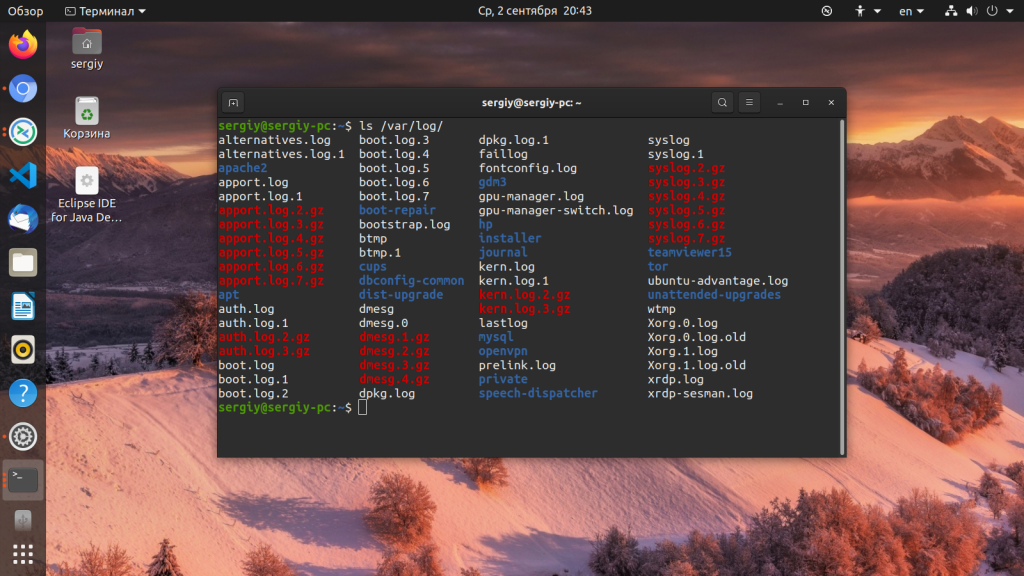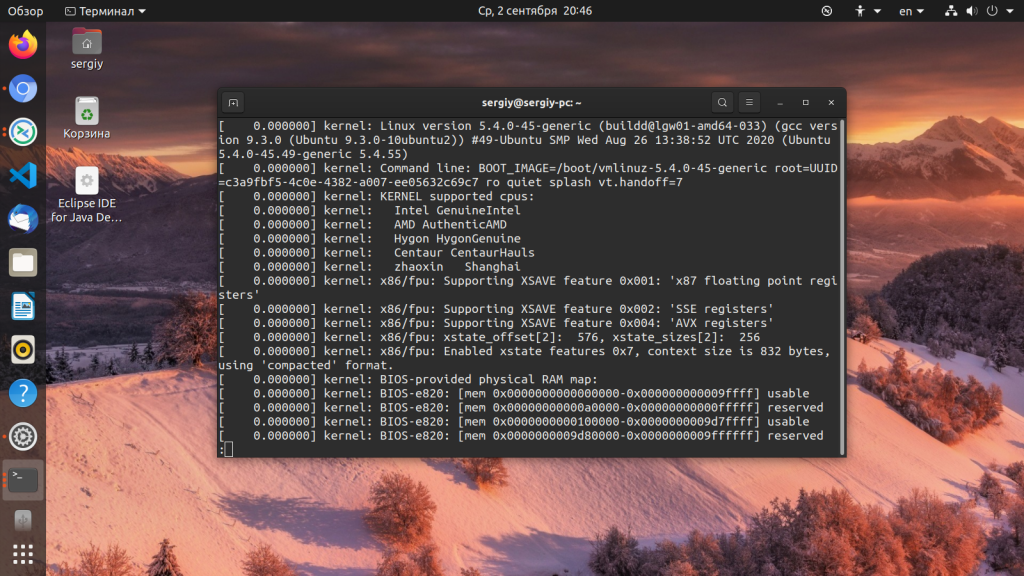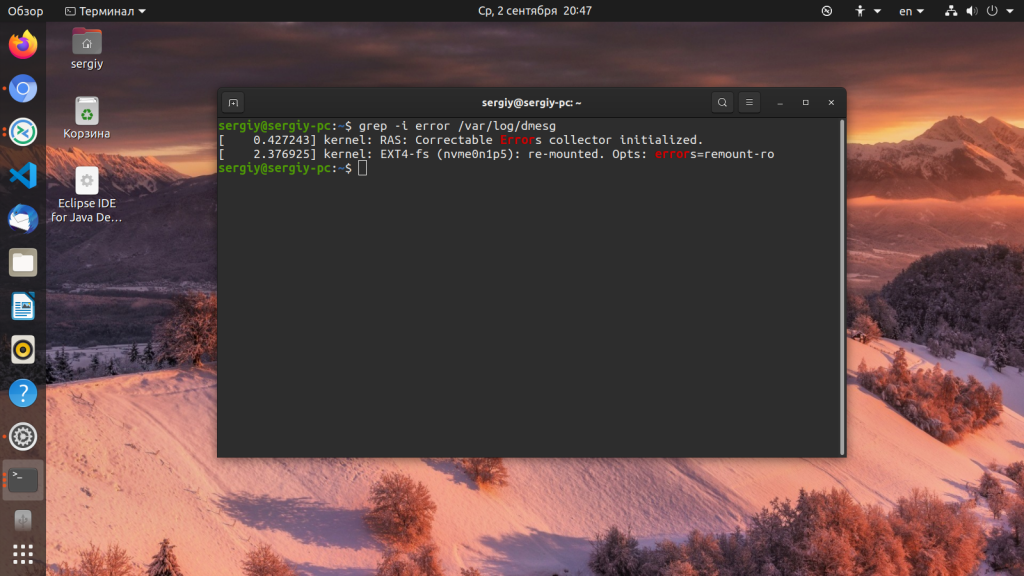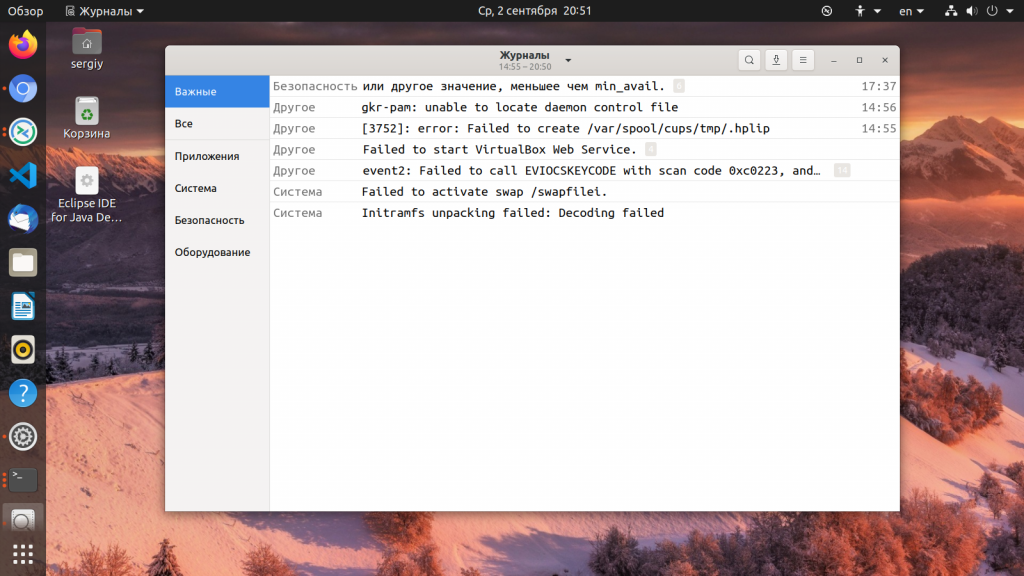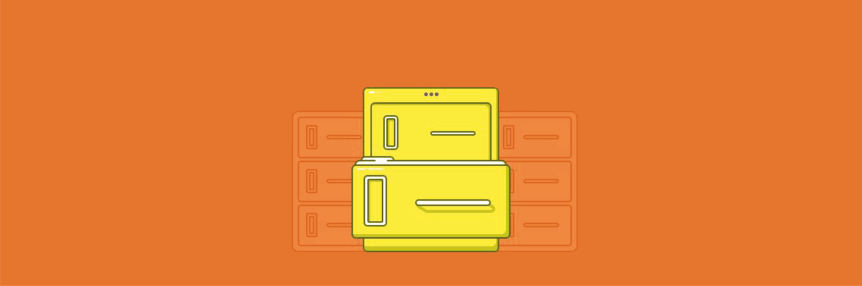What are Linux log files?
Log files are simply plain text files that contain the set of records, events, or messages about the server, applications, and services running on your Linux operating system. They are used by system administrators for troubleshooting purposes whenever an issue arises.
In Linux, the log files are generally categorized into the following.
- Application logs
- Event logs
- Service logs
- System logs
There is a lot of log files in Linux and they are located at /var/log/ directory. Monitoring all of them is a tedious task. However, the following critical files must be monitored.
- /var/log/syslog
- /var/log/messages
- /var/log/auth.log
- /var/log/secure
- /var/log/boot.log
- /var/log/dmesg
- /var/log/kern.log
- /var/log/faillog
- /var/log/cron
- /var/log/mail.log
- /var/log/apache2/error.log
- /var/log/mysql.log
In this article, we are going to explore various methods that can be used to view or monitor log files in real-time. We have executed all the commands on Debian 10.
Prerequisites
You need to have the following for this tutorial,
- A user account with root privileges
Viewing log files
Using tail command
The tail is one of the widely used commands for viewing a log. It prints the last few lines of the log file on a console, by default 10 lines.
The general syntax of the command is as follows.
tail <path of log file>
For example,
tail /var/log/syslog
Below is the sample output showing the last 10 lines of a syslog file.
However, if you want to view the specific lines of the end of the log file say 5 lines, you can use the -n option as follows.
tail -n 5 /var/log/syslog
Below is the sample output.
If you want to follow a log file and want to print the new messages as it is logged in real-time, you can use the -f option along with the above example of commands.
tail -f -n 5 /var/log/syslog
As soon as a new line is added to the log file, it gets printed along with its 4 above lines.
If you want to close the terminal, press ctrl + c from the keyboard.
Using multitail command
With the help of multitail command, you can monitor and view the content of multiple log files in real-time on a console in single window. The multitail command doesn’t come built-in Debian 10. Therefore, open up the terminal and issue the following command with root privileges to install it.
apt-get install multitail
Below is the sample output.
The general syntax of multitail command is as follows,
multitail filename 1 filename 2
Suppose you have two log files /var/log/syslog and /var/log/kern.log and you want to view their contents on the console using multitail, the complete command should look like the following.
multitail /var/log/syslog /var/log/kern.log
Below is the sample output.
You can monitor the contents of multiple log files in real-time with the help of this command. For instance, the below screenshot shows the content of four log files /var/log/syslog, /var/log/kern.log, /var/log/daemon.log and var/log/messages.
By default, multitail command shows the contents of log files horizontally. If you want to view the files vertically in columns, you can use the -s switches as follows.
Suppose you want to view the contents of log files vertically in two columns, the complete command should look like the following.
multitail -s 2 /var/log/syslog, /var/log/kern.log, /var/log/daemon.log and var/log/messages
Below is the sample output.
You can also navigate through the files. Press ‘b’ from the keyboard and scroll through to choose your desired log file. You can view the last 100 lines of your chosen file.
Below are the sample outputs.
Press Ctrl + g to abort and return to multiple log files window.
You can also give different colors to log files using the ci parameter so that you can easily differentiate between them. Following is a good example,
multitail -ci green /var/log/syslog -ci blue /var/log/messages
Below is the sample output.
Multitail command offers a lot. Press ‘ h’ from the keyboard for help while the command is running.
Using lnav command
The lnav command is similar to multitail command and shows the content of multiple log files in a single window. To install it on Debian, open up the terminal and issue the following command with root privileges.
apt-get update lnav
Press ‘y’ from the keyboard when prompted. Wait for the command to finish.
Unlike multitail or other commands, the lnav command merges the content of log files and shows each line based on their date in a single window.
Below is the sample file. You can scroll through the window using up, down, etc keys of your keyboard.
The general syntax of the command is as follows,
lnav <name and path of file 1> <name and path of file 2>
Suppose, you want to view the log of syslog and daemon.log. Execute the following command on terminal.
lnav /var/log/syslog /var/log/messages
Below is the sample output.
If you do not specify the file with the command, by default it opens the syslog file.
Execute the following command.
lnav
Below is the sample output.
You can also search through the log by pressing / from your keyboard when a command is running. After pressing the / key, type your desired string you want to search and hit Enter key from the keyboard.
Suppose I am searching the string ‘DHCPACK’ and it is highlighted in the window.
Below is the sample output.
You can also view the compressed log files (zip, gzip, bzip) by using -r option. Below is the complete syntax.
lnav -r <zip file name>
Using less command
Less is another command which is used to monitor the output of a log file.
Below is the complete syntax of the command.
less +F <path of file>
For example, if you want to monitor the syslog file at the path /var/log/syslog, the complete command should look like the following.
less +F /var/log/syslog
Below is the sample output.
Время на прочтение
6 мин
Количество просмотров 427K
Невозможно представить себе пользователя и администратора сервера, или даже рабочей станции на основе Linux, который никогда не читал лог файлы. Операционная система и работающие приложения постоянно создают различные типы сообщений, которые регистрируются в различных файлах журналов. Умение определить нужный файл журнала и что искать в нем поможет существенно сэкономить время и быстрее устранить ошибку.
Журналирование является основным источником информации о работе системы и ее ошибках. В этом кратком руководстве рассмотрим основные аспекты журналирования операционной системы, структуру каталогов, программы для чтения и обзора логов.
Основные лог файлы
Все файлы журналов, можно отнести к одной из следующих категорий:
- приложения;
- события;
- службы;
- системный.
Большинство же лог файлов содержится в директории /var/log.
- /var/log/syslog или /var/log/messages содержит глобальный системный журнал, в котором пишутся сообщения с момента запуска системы, от ядра Linux, различных служб, обнаруженных устройствах, сетевых интерфейсов и много другого.
- /var/log/auth.log или /var/log/secure — информация об авторизации пользователей, включая удачные и неудачные попытки входа в систему, а также задействованные механизмы аутентификации.
- /var/log/dmesg — драйвера устройств. Одноименной командой можно просмотреть вывод содержимого файла. Размер журнала ограничен, когда файл достигнет своего предела, старые сообщения будут перезаписаны более новыми. Задав ключ
--level=можно отфильтровать вывод по критерию значимости.
Поддерживаемые уровни журналирования (приоритеты):
emerg - система неиспользуемая
alert - действие должно быть произведено немедленно
crit - условия критичности
err - условия ошибок
warn - условия предупреждений
notice - обычные, но значимые условия
info - информационный
debug - отладочные сообщения
(5:520)$ dmesg -l err
[1131424.604352] usb 1-1.1: 2:1: cannot get freq at ep 0x1
[1131424.666013] usb 1-1.1: 1:1: cannot get freq at ep 0x81
[1131424.749378] usb 1-1.1: 1:1: cannot get freq at ep 0x81- /var/log/alternatives.log — Вывод программы
update-alternatives, в котором находятся символические ссылки на команды или библиотеки по умолчанию. - /var/log/anaconda.log — Записи, зарегистрированные во время установки системы.
- /var/log/audit — Записи, созданные службой аудита
auditd. - /var/log/boot.log — Информация, которая пишется при загрузке операционной системы.
- /var/log/cron — Отчет службы
crondоб исполняемых командах и сообщения от самих команд. - /var/log/cups — Все, что связано с печатью и принтерами.
- /var/log/faillog — Неудачные попытки входа в систему. Очень полезно при проверке угроз в системе безопасности, хакерских атаках, попыток взлома методом перебора. Прочитать содержимое можно с помощью команды
faillog. - var/log/kern.log — Журнал содержит сообщения от ядра и предупреждения, которые могут быть полезны при устранении ошибок пользовательских модулей встроенных в ядро.
- /var/log/maillog/ или /var/log/mail.log — Журнал почтового сервера, используемого на ОС.
- /var/log/pm-powersave.log — Сообщения службы экономии заряда батареи.
- /var/log/samba/ — Логи файлового сервера
Samba, который используется для доступа к общим папкам Windows и предоставления доступа пользователям Windows к общим папкам Linux. - /var/log/spooler — Для представителей старой школы, содержит сообщения USENET. Чаще всего бывает пустым и заброшенным.
- /var/log/Xorg.0.log — Логи X сервера. Чаще всего бесполезны, но если в них есть строки начинающиеся с EE, то следует обратить на них внимание.
Для каждого дистрибутива будет отдельный журнал менеджера пакетов.
- /var/log/yum.log — Для программ установленных с помощью
Yumв RedHat Linux. - /var/log/emerge.log — Для
ebuild-ов установленных изPortageс помощьюemergeв Gentoo Linux. - /var/log/dpkg.log — Для программ установленных с помощью
dpkgв Debian Linux и всем семействе родственных дистрибутивах.
И немного бинарных журналов учета пользовательских сессий.
- /var/log/lastlog — Последняя сессия пользователей. Прочитать можно командой
last. - /var/log/tallylog — Аудит неудачных попыток входа в систему. Вывод на экран с помощью утилиты
pam_tally2. - /var/log/btmp — Еже один журнал записи неудачных попыток входа в систему. Просто так, на всякий случай, если вы еще не догадались где следует искать следы активности взломщиков.
- /var/log/utmp — Список входов пользователей в систему на данный момент.
- /var/log/wtmp — Еще один журнал записи входа пользователей в систему. Вывод на экран командой
utmpdump.
(5:535)$ sudo utmpdump /var/log/wtmp
[5] [02187] [l0 ] [ ] [4.0.5-gentoo ] [0.0.0.0 ] [Вт авг 11 16:50:07 2015]
[1] [00000] [~~ ] [shutdown] [4.0.5-gentoo ] [0.0.0.0 ] [Вт авг 11 16:50:08 2015]
[2] [00000] [~~ ] [reboot ] [3.18.12-gentoo ] [0.0.0.0 ] [Вт авг 11 16:50:57 2015]
[8] [00368] [rc ] [ ] [3.18.12-gentoo ] [0.0.0.0 ] [Вт авг 11 16:50:57 2015]
[1] [20019] [~~ ] [runlevel] [3.18.12-gentoo ] [0.0.0.0 ] [Вт авг 11 16:50:57 2015]И другие журналы
Так как операционная система, даже такая замечательная как Linux, сама по себе никакой ощутимой пользы не несет в себе, то скорее всего на сервере или рабочей станции будет крутится база данных, веб сервер, разнообразные приложения. Каждое приложения или служба может иметь свой собственный файл или каталог журналов событий и ошибок. Всех их естественно невозможно перечислить, лишь некоторые.
- /var/log/mysql/ — Лог базы данных MySQL.
- /var/log/httpd/ или /var/log/apache2/ — Лог веб сервера Apache, журнал доступа находится в
access_log, а ошибки — вerror_log. - /var/log/lighthttpd/ — Лог веб сервера lighttpd.
В домашнем каталоге пользователя могут находится журналы графических приложений, DE.
- ~/.xsession-errors — Вывод
stderrграфических приложений X11.
Initializing "kcm_input" : "kcminit_mouse"
Initializing "kcm_access" : "kcminit_access"
Initializing "kcm_kgamma" : "kcminit_kgamma"
QXcbConnection: XCB error: 3 (BadWindow), sequence: 181, resource id: 10486050, major code: 20 (GetProperty), minor code: 0
kf5.kcoreaddons.kaboutdata: Could not initialize the equivalent properties of Q*Application: no instance (yet) existing.
QXcbConnection: XCB error: 3 (BadWindow), sequence: 181, resource id: 10486050, major code: 20 (GetProperty), minor code: 0
Qt: Session management error: networkIdsList argument is NULL- ~/.xfce4-session.verbose-log — Сообщения рабочего стола XFCE4.
Чем просматривать — lnav
Почти все знают об утилите less и команде tail -f. Также для этих целей сгодится редактор vim и файловый менеджер Midnight Commander. У всех есть свои недостатки: less неважно обрабатывает журналы с длинными строками, принимая их за бинарники. Midnight Commander годится только для беглого просмотра, когда нет необходимости искать по сложному шаблону и переходить помногу взад и вперед между совпадениями. Редактор vim понимает и подсвечивает синтаксис множества форматов, но если журнал часто обновляется, то появляются отвлекающие внимания сообщения об изменениях в файле. Впрочем это легко можно обойти с помощью <:view /path/to/file>.
Недавно я обнаружил еще одну годную и многообещающую, но слегка еще сыроватую, утилиту — lnav, в расшифровке Log File Navigator.
Установка пакета как обычно одной командой.
$ aptitude install lnav #Debian/Ubuntu/LinuxMint
$ yum install lnav #RedHat/CentOS
$ dnf install lnav #Fedora
$ emerge -av lnav #Gentoo, нужно добавить в файл package.accept_keywords
$ yaourt -S lnav #ArchНавигатор журналов lnav понимает ряд форматов файлов.
- Access_log веб сервера.
- CUPS page_log
- Syslog
- glog
- dpkg.log
- strace
- Произвольные записи с временными отметками
- gzip, bzip
- Журнал VMWare ESXi/vCenter
Что в данном случае означает понимание форматов файлов? Фокус в том, что lnav больше чем утилита для просмотра текстовых файлов. Программа умеет кое что еще. Можно открывать несколько файлов сразу и переключаться между ними.
(5:471)$ sudo lnav /var/log/pm-powersave.log /var/log/pm-suspend.logПрограмма умеет напрямую открывать архивный файл.
(5:471)$ lnav -r /var/log/Xorg.0.log.old.gzПоказывает гистограмму информативных сообщений, предупреждений и ошибок, если нажать клавишу <i>. Это с моего syslog-а.
Mon May 02 20:25:00 123 normal 3 errors 0 warnings 0 marks
Mon May 02 22:40:00 2 normal 0 errors 0 warnings 0 marks
Mon May 02 23:25:00 10 normal 0 errors 0 warnings 0 marks
Tue May 03 07:25:00 96 normal 3 errors 0 warnings 0 marks
Tue May 03 23:50:00 10 normal 0 errors 0 warnings 0 marks
Wed May 04 07:40:00 96 normal 3 errors 0 warnings 0 marks
Wed May 04 08:30:00 2 normal 0 errors 0 warnings 0 marks
Wed May 04 10:40:00 10 normal 0 errors 0 warnings 0 marks
Wed May 04 11:50:00 126 normal 2 errors 1 warnings 0 marksКроме этого поддерживается подсветка синтаксиса, дополнение по табу и разные полезности в статусной строке. К недостаткам можно отнести нестабильность поведения и зависания. Надеюсь lnav будет активно развиваться, очень полезная программа на мой взгляд.
Использованные материалы
- lnav — An Advanced Log File viewer for Linux
- What Are Linux Logs? How to View Them, Most Important Directories, and More
- Как посмотреть логи в Linux
Практически любое ПО или служба в Linux ведут или могут вести логи.
Логи (лог-файлы) — это журналы, куда в процессе работы ПО или службы вносится служебная информация (события, уведомления, примечания, подробности, ошибки и др.), которая может потребоваться в будущем для анализа работы этого ПО или службы.
Относительно сервера чаще всего требуются логи:
-
веб-сервера (стоит учитывать, что у связок веб-сервера, например, nginx+php-fpm, свои логи у каждой службы);
-
почтового сервера;
-
FTP-сервера;
-
сервера базы данных (рассмотрим MySQL и PostgreSQL);
-
подсистемы авторизации;
-
системные логи.
Как правило, в Linux логи хранятся в специальном каталоге /var/log, внутри которого создаются отдельные файлы и папки для того или иного сервиса. Однако стоит учитывать, что для служб и ПО не запрещено задавать специальные каталоги для хранения логов. Например, для виртуальных хостов (сайтов) панель ISPmanager задает специальный каталог (/var/www/htttpd-logs) для удобного анализа логов по каждому сайту отдельно. А, например, стороннее ПО, устанавливаемое в директорию /opt, чаще всего будет вести логи также внутри этого каталога.
Стоит отметить, что несмотря на общую структуру, наименования отдельных файлов и каталогов могут отличаться в зависимости от определенной версии ОС, чаще всего разделяют на Debian-based (Debian/Ubuntu) и RedHat-based (Centos, Rocky Linux, AlmaLinux и т.д.), в статье мы будем разделять именно так.
Далее рассмотрим подробнее особенности вышеназванных наиболее популярных категорий журналов.
Системные логи
Начнем с системных логов как наиболее важных (система — основа работы сервера:)).
-
Системный журнал, как правило, записывается в файлы:
Debian-based:
/var/log/syslogRedHat-based:
/var/log/messages
Там находится много различной информации о событиях, процессах и ошибках практически от всех системных служб сервера и, в частности, сообщения от ядра Linux.Также к системному логу можно отнести:
/var/log/dmesg(для удобного просмотра этого журнала можно просто выполнить командуdmesg -T)
/var/log/kern.log
в этих файлах ведется журнал с сообщениями ядра и драйверов всех устройств сервера.Обратите внимание, что эти логи ведутся с момента старта системы, поэтому часто после ее аварийной перезагрузки довольно сложно узнать, что было, так как этого события уже нет в логе.
-
Логи авторизации.
Сюда вносится информация о входах в систему, в том числе и о неудачных попытках (полезно для отслеживания попыток подбора пароля к системе и выяснения, кто был на сервере)
Debian-based:
/var/log/auth.logRedHat-based:
/var/log/secure
-
Лог загрузки ОС:
/var/log/boot.log
-
Лог планировщика (CRON) системы:
/var/log/cron
Логи веб-сервера
В стандартных конфигурациях сайты осуществляют свою работу посредством таких веб-серверов, как Apache или Nginx. Они могут быть установлены как поодиночке, так и в связке, где Nginx будет отвечать за фронтенд, а Apache за бэкенд.
У Apache и Nginx есть свои логи, как правило, двух категорий: первая — хранит журнал посещений, вторая — хранит информацию об ошибках, уведомлениях, примечаниях, предупреждениях и т. д.
Также в связке с Nginx довольно часто устанавливается интерпретатор PHP (php-fpm), соответственно, он тоже имеет свой лог с ошибками и уведомлениями.
Логи веб-сервера Apache
Apache создает два лог-файла:
-
лог посещений (доступа) (
access.log/access_log); -
лог ошибок (
error.log/error_log).
Конфигурация Apache позволяет задать хранение этих файлов отдельно для каждого сайта, размещенного на сервере. Хороший пример — реализация журналов веб-сервера в панели ISPmanager — логи хранятся в директории /var/www/httpd-logs и называются domain.name.access.log и domain.name.error.log, где вместо domain.name — имя определенного домена. Могут быть и другие реализации хранения логов, это всегда отражено в конфигурационных файлах веб-сервера.
Что касается стандартной реализации, то логи на Debian-based системах хранятся в каталоге /var/log/apache2, а у RedHat-based систем в каталоге /var/log/httpd.
Логи веб-сервера Nginx
Nginx создает тоже два файла, хранящих журнал посещений и журнал ошибок. Файлы находятся в каталоге /var/log/nginx. В случае конфигурации веб-сервера как связки Nginx с Apache, журналы Nginx иногда пишутся в одном файле с логами Apache, с одной стороны, это может быть удобно, но в некоторых случаях для обнаружения ошибок это может создать трудности.
Также как и в Apache, Nginx может быть настроен для ведения логов каждого сайта отдельно.
Пример отображения стандартных логов Nginx в консоли:
Файлы .gz — это архивы логов, созданные в результате ротации логов, о ней расскажем позже.
Логи PHP-интерпретатора
Стандартно PHP-интерпретатор входит в конфигурацию Apache как модуль PHP. В таком случае все ошибки PHP хранятся там же, где основной лог Apache.
Если интерпретатор PHP работает в виде службы PHP-FPM (например, для связки веб-сервера Nginx+PHP-fpm), то логи хранятся отдельно, в каталоге /var/log/php-fpm.
В PHP (через конфигурационный файл php.ini) возможно настроить запись ошибок в определенный лог-файл, либо задать запись ошибок на определенной странице в отдельный файл (это уже осуществляется через файл .htaccess в соответствующем каталоге сайта). Чаще всего для таких случаев задают имя файла php_error.log или просто error.log, располагаться они могут как в каталоге сайта, так и любом другом каталоге пользователя, проверить лучше непосредственно в конфигурации PHP и веб-сервера.
Логи почтовой службы
На серверах довольно часто, помимо веб-сервера, присутствует и почтовая служба для отправки и приема писем все с тех же сайтов или отдельно через электронные почтовые ящики. Наиболее популярной конфигурацией почты сейчас является связка Exim (отправка и прием писем по протоколу SMTP) и Dovecot с сортировщиком sieve (для доступа пользователей к почтовым ящикам по протоколу IMAP/POP3).
В этом случае логи Exim находятся в каталоге /var/log/exim, чаще всего интересует файл mainlog (в нем хранятся все события почтовой службы), еще есть panic.log (там находятся сообщения об ошибках).
У Dovecot же логи, как правило, пишутся в файл /var/log/maillog или /var/log/mail.log, в него заносится информация о доставке, приеме и сортировке писем.
Логи FTP
В качестве FTP-службы в Linux есть несколько вариантов ПО, но в целом методика ведения логов у каждого ПО примерно схожая. В папке /var/log создаются журналы FTP-сервера, в случае использования vsFTPd это будет файл vsftpd.log, а в случае proFTPd — proftpd.log. В случае PURE-FTPd поищите файл /var/log/pureftpd.log. Если лога FTP вы не обнаружите, скорее всего, он все равно ведется, но уже в системных логах, упомянутых выше, это:
- Debian-based:
/var/log/syslog
- RedHat-based:
/var/log/messages
Также некоторые FTP-службы имеют файл лога xferlog, в котором пишется информация обо всех передачах по протоколу FTP.
Логи сервера базы данных
Рассмотрим сначала наиболее распространенный сервер баз данных MySQL. В стандартной настройке он ведет лог в файле mysqld.log или mysql.log. Файл располагается в папке /var/log/mysql или /var/log/mariadb, в зависимости от используемой версии MySQL.
Однако чаще всего в этот файл задается ведение general log, он же лог запросов, но так как этот лог очень быстро заполняется и начинает занимать много места на диске, то без особой необходимости его ведение не включают, а в лог если что и пишется, то ошибки и уведомления. Они заносятся, как правило, в файл error.log или mysql_error.log.
Также сервер MySQL может создавать в этой папке файл отладки медленных запросов к базе данных. Обычно он называется mysql_slow.log.
Иногда, в случае если настроена репликация баз данных, включают и ведение бинарных логов, они заносятся в файл mysql-bin.log. Этот лог, помимо большого своего объема на диске, также может снизить производительность сервера баз данных, поэтому также без особой необходимости включать его ведение не стоит.
Относительно сервера баз данных PostgreSQL можно отметить, что ведение логов задается в разных случаях в совершенно разные директории. Стоит посмотреть значение переменной log_filename в конфигурационном файле PostgreSQL, если этот параметр не задан, но при этом параметр logging_collector в статусе on, то лог ведется по следующему пути:
- Debian-based:
/var/log/postgresql/postgresql-x.x.main.log
где x.x — номер версии PostgreSQL
- RedHat-based:
/var/lib/pgsql/data/pg_log
Ротация логов
Для сайтов, имеющих активную посещаемость или большое количество уведомлений и ошибок PHP на многих страницах сайта, размеры журналов могут очень быстро разрастись и в конечном итоге заполнить диск сервера. Для предотвращения этих ситуаций в Linux есть стандартный инструмент ротации логов — logrotate.
На примере логов веб-сервера работает он так. Раз в сутки (время можно задавать) файл лога, например, access.log переименовывается logrotate’ом в access.log.1 и проходит через gzip-сжатие, после чего получает имя access.log.1.gz. А вместо переименованного access.log тут же создается новый пустой файл с этим именем, куда и продолжает писаться информация о посещениях. На следующие сутки, уже при наличии файла access.log.1.gz, аналогично создается файл уже с именем access.log.2.gz, таким же образом далее все дни. Количество хранимых архивов и период можно настроить.
По такому же принципу ротируются логи и других служб — FTP, почтовой службы, системные логи.
Главная задача ротации логов — экономить место на диске, а также иметь понятную логику доступа к архивам логов. Однако в случае бесконтрольной и объемной записи в лог, пространство диска может очень быстро закончиться еще до момента срабатывания ротации логов. В этом случае необходимо настроить ротацию логов на более частый период, но, как правило, такие ситуации случаются нечасто, и можно вручную очистить лог — эту ситуацию мы рассматривали в другой нашей статье.
Чтение лог-файлов
Логи бывают разные, как и способы их чтения.
Стандартным советом для просмотра содержимого текстового файла был бы совет использовать команду:
cat имя.лога
Однако, в случае когда логи объемны и, например, активно ведутся целый день, команда cat вывалит на вас гору информации, неудобную для просмотра.
Она может быть полезна, только если вы ищите сразу в логе что-то определенное, например, ошибку:
cat имя.лога | grep err
Но даже в этом случае ошибку можно поискать сразу командой grep:
grep 'err' имя.лога
Без поиска же более логичен в данном случае просмотр лога через инструмент tail:
tail имя.лога— выведет последние 10 строк журнала,tail -n 100 имя.лога— выведет последние 100 строк журнала, числовое значение можно менять в зависимости от необходимого числа строк,tail -f имя.лога— просмотр лога в «прямом эфире», т. е. все поступаемые в лог записи тут же обновляются на экране, удобно для отслеживания ошибок, появляющихся после определенных действий.
Ну, а если все же требуется прочитать весь объемный лог или как минимум пробежаться глазами для отслеживания событий, для этого есть более удобный, чем cat, инструмент less:
less имя.лога — покажет первую страницу лога (те строки, которые поместятся на экран консоли), пролистывать можно клавишами «вверх»/«вниз» (построчно) и PageUp/PageDown (постранично).
Важно, для выхода из просмотра в less, просто нажмите клавишу q.
Также можно, не листая текст, найти в логе определенный фрагмент, просто начав печатать искомую фразу или фрагмент в поле с мигающим курсором, в начале напечатав символ / (для поиска вниз по тексту) и ? (для поиска вверх по тексту).
После ввода необходимой части текста, нажмите Enter, все участки текста, которые подходят условиям поиска, будут подсвечены.
Для быстрого перехода в конец файла, нажмите клавишу G, для перехода в начало файла — g.
В этой статье мы разобрали лишь базовые логи и базовые инструменты для работы с журналами сервера. Так как в системах Linux, по большей части, все создается единообразно, разобравшись с базовыми элементами и основными логами, вам не составит труда в будущем найти и поработать с логами каких-либо других служб, установленных на сервер.
Updated – Ubuntu logs system events into the log files in order to help administrators maintain, analyze and diagnose system related issues and applications problems.
Log files contain messages related to kernel, services and applications events that are kept on a centralized repository of log files under /var/log directory.
There are various log files in Linux Ubuntu for different informations. For instance, there is a default log file dedicated to the system, another for security messages another for cron tasks. These log files are actually plain text (ASCII) written in a standardized log file format. Many of these log files are generated by the so called system log daemon, syslogd while some other applications generate their proper logs by writing to files under the directory /var/log.
The log files generated can therefore be classified into four categories: event Logs, application Logs , system Logs and service Logs.
In this article, we will provide an overview of Ubuntu log files, and show how to configure and use syslogd. You will also learn how log rotation works and how to view and read the log files. A brief introduction to systemd will be provided at the end .
System Logs
The system logs are rather related to the way Ubuntu system is functioning without including the additional user programs or applications.Some examples consist of system daemons, authorization mechanisms, system messages and of course syslog, the all-encompassing system log per se. In the sections below we will introduce the most important logs on Ubuntu and in similar Linux distros.
Daemon Log
A daemon, is a process or program that runs in the background without any intervention from users. You might perhaps have noticed that most daemons’ names end with the letter “d”. For instance sshd which takes care of SSH remote access connectivity , rsyslogd (see below), httpd which is the daemon that manages the Apache server, mysqld which is MySQL database daemon, the Bluetooth HCI daemon hcid, … Daemons are often started at boot time in Linux or Unix.The Daemon Log is stored under the directory /var/log/daemon.log and provides information about the application daemons and the running system.
You may be interested to read our article about Linux directories.
System Log
Most of the system information is stored in the system log /var/log/syslog by default. Information contained within this log may not be found in other logs but might be very useful in certain situations. Events from some applications which do not have their own log file, might be stored in the system log file which contains (for Ubuntu, Debian and similar distros) also all logs that used to be written in the file /var/log/messages.
Authorization related events are tracked in the authorization log. This includes user password prompt mechanisms like the Pluggable Authentication Module system (PAM), sshd remote logins, the sudo command…The authentication log file, which is useful for user logins investigation as well as the sudo command usage, can be found under the directory /var/log/auth.log.
For instance, in order to see sshd logins related information from the authorization Log file , you could use the grep based command below:
grep sshd /var/log/auth.log | less
Debug Log
The debug log is stored under the directory /var/log/debug. It contains detailed debug related messages from the system ( Ubuntu or Debian or similar distro) and also from the applications which log their corresponding events/messages to syslogd at the DEBUG level.
Kernel Log
Ubuntu Linux kernel sends its log events or messages to the kernel log file /var/log/kern.log. This can be used by system administrators to troubleshoot kernel related issues.
Kernel Ring Buffer
The kernel ring buffer is an area in the running kernel and not a log file in its right. It can be used to make queries related to kernel boot-up messages using the dmesg tool.
In order to display the messages, run the command below:
dmesg | less
Or to look up lines that mention ssh for instance, use the command as follows:
dmesg | grep ssh | less
All bootup messages, by default, are sent by the system initialization script, i.e. /etc/init.d/bootmisc.sh, to the /var/log/dmesg file also.
Read: Best Linux log file management and monitoring tools
Application Logs
Many application logs are also stored under /var/log directory. If you display of /var/log, you will find many common application names such as /var/log/samba which is the log file for the Samber server, or /var/log/apache2 which contains the logs for the Apache 2 web server.
In the following section, some example logs will be provided along with the information they contain.
Apache HTTP Server Logs
As was briefly mentioned above, Apache2 default installation on Ubuntu, creates a subdirectory dedicated to storing its log events/messages, i.e. /var/log/apache2. This contains two log files each of which has a distinct purpose:
- /var/log/apache2/access.log – stores every page that was served and every file that was loaded by the web server.
- /var/log/apache2/error.log – Ubuntu error log messages triggered by the HTTP server.
By default, every time a file or page is accessed by Apache, many parameters will be recorded on the log file, such as the IP address, date, time, HTTP result code, browser identification string as well as the text of the actual query.
Samba SMB Server Logs
The Samba (Server Message Block Protocol (SMB) server ), is commonly used for file sharing between an Ubuntu machine and other machines which support the SMB protocol. Three different types of logs are kept by Samba in the subdirectory /var/log/samba:
- log.nmbd – Samba’s NETBIOS related messages over IP functionality ( network related)
- log.smbd – Samba’s SMB/CIFS functionality related messages (print and file sharing related)
- log.[IP_ADDRESS] – Messages dealing with service requests that are coming from the IP address mentioned in the log file name.
For more on how to install Samba on Ubuntu, you may want to read our article on how to install Samba on Ubuntu.
Non-Human-Readable Logs
The /var/log subdirectory contains some log files which are designed to be parsed by applications and not necessarily by humans. You will find below some examples of such log files :
- The login failures log, /var/log/faillog, can be parsed by the faillog command. For instance, in order to display the recent login failures, run the command:f
aillog
- The last logins log , /var/log/lastlog is an example of a log that should not be examined by humans, but should be used instead with the lastlog command. For instance, to display the logins list using the lastlog command, run the following (one pager):
lastlog | less
- Login Records Log, /var/log/wtmp contains login record. It is not used to display recent logins, unlike /var/log/lastlog, but rather, it is used by other tools such as the ‘who’ command in order to show currently logged-in users.
System logging daemon (syslogd)
Also known as sysklogd, the Linux system logging daemon syslogd, receives logging messages from various sources and redirects them to the appropriate file destination (or on network).
Messages logged to this daemon usually consist of common elements such as time-stamps and system hostnames along with the specific log information.
rsyslogd daemon
The daemon called rsyslogd is a system tool that helps in logging messages both locally and remotely. rsyslogd is an enhanced alternative if not a replacement for sysklogd which enables extended filtering, provides input and output modules, guarantees secure message relay and allows support for TCP or UDP transportation.
Configuration of syslogd
The configuration file of syslogd daemon is the file /etc/syslog.conf. Each entry or record in this file contains two fields which are the selector and the action. The selector field indicates a facility that would need to logged, like for instance the auth facility which is related to authorizations and also a priority level (such as info or warning) to log such information.
The action field on the other hand, contains a target for the log message, like for example the hostname of a distant machine to which the log information is to be sent, or a standard log file (i.e. /var/log/syslog). In the next section, we outline some common Linux syslog fields.
Here is for instance an Ubuntu log message with the default format. It originates from the sshd daemon, which handles system remote logins. This example log message indicates a failed login attempt:
Jun 1 10:11:10 net2_server sshd[41458] : Failed password for root from 10.1.1.2 port 22 ssh2
Syslog fields
you will find below the most commonly used fields in syslog that might be useful when analyzing or troubleshooting issues (some of these fields do not appear in the standard format).
- The timestamp: It indicates the date and time the message was triggered on the original system.
- The hostname: (“net2_server” in the example shown above) specifies the host name or the system name that sent the message.
- The app-name: indicates the name of the application that triggered the message.
- The priority: or pri for short, specifies the urgency or severity of the event. It’s a concatenation of two fields: facility and severity. The facility indicates the type of process that triggered the event ( kernel messages or local applications) and it ranges from 0 to 23. The severity can be an emergency or a debug event or an error…it ranges from 0–7 where 7 is for a debug event.
Echoing Messages to syslogd With Logger
If you want to enter messages into the Ubuntu system Log (i.e. /var/log/syslog) for the username your_username you could run a command that looks like the following in your terminal:
logger your_message
A new line will be inserted in the file /var/log/syslog like shown below:
where the command was logger “message from net2”. At the end of this article we will outline the way to see the logs via GUI.
Log Rotation
When displaying listings of directories in /var/log or any of its subfolders, you may find log files having names like daemon.log.1, daemon.log.2.gz. These are known to be the rotated log files. Indeed, Logrotate, which is a default system utility, handles automatically this rotation as well as the compression of log files.
It is possible to manually alter the log rotation frequency by editing the file /etc/logrotate.conf.
Logrotate is invoked from the /etc/cron.daily/logrotate system wide cron script and its configuration file is located at /etc/logrotate.conf. Single configuration files can be inserted into /etc/logrotate.d.
if there was no such rotation and compression mechanism, log files would eat up all disk space.
You may be interested to read our articles about compression tools on Linux such as Tar and Gzip.
Manipulating system log files using the terminal
Displaying log files
For those acquainted with the nano editor, you can run the command below in order to edit a log file, .e.g. /var/log/logfile.log :
nano /var/log/logfile.log
Or you can change to the /var/log directory via the command ls and then simply nano the file directly without the full path.
In order to exit, just press Ctrl+X. You will be prompted to Save in case you made changes, but in most cases you do not change the log file.
You can find a complete guide about nano in our article on how to use nano.
Viewing Files
To look at the content of a file, you can use the less command, which displays one screen at a time:
less logfile.log
Press q to quit.
Viewing the Beginning of Files
In order to see the first 10 lines of a log file, you could use the head command as follows:
head logfile.log
for instance to view the first ten lines of the log file boot.log, issue the command below(if you have sudo privileges) :
head boot.log
You can add the -n option to see some other number of lines , for instance, to see the first four lines of the file boot.log, run the command :
head -n 4 boot.log
Viewing the End of Files
Now to view the last 10 lines of the log file, use the command tail as shown below:
tail logfile.log
Using the -n switch :
tail -n 4 logfile.log
Live log changes display
Using the -f (“follow”) option, will enable you to see the latest additions to the file content as they get inserted. This feature might be useful for system administrators for monitoring applications’ output in real time. To see this in action, run the command below using your specific log file :
tail -f logfile.log
To stop or quit, press Ctrl+C .
Searching through log files
Since log files can grow to large sizes, the grep command can help you strip out the content of interest. For instance, in order to find all the log lines in a file which contain the word “process”,you can execute command below:
grep “process” logfile.log
The snapshot above shows the lines in the file kern.log which contain the word “process”.
In case the returned result spans many pages, you can pipe it out to the command less as follows :
grep “process” logfile.log | less
Viewing system log files using the GUI
In order to display the content of log files using a simple, easy to use, graphical tool, open up the Log File Viewer utility from your Dash :
Once you click on the Log file Viewer shortcut, you would need to press the install button if it is not installed in your computer.
Once this is done, hit the Launch button and you are all set.
By default, the Log File Viewer, as shown above in the snapshot, shows a number of logs, including your package manager log (file dpkg.log), system log (file syslog), graphical server log (file Xorg.0.log) and authentication log (file auth.log).
You will be able to display the logs in a separate window in case a new log event is inserted, it will show up automatically in this window.
If you want to view other log files, for instance, a specific application log file, you can just click on the the File menu :
Then select Open, to open the log file from its location. It will show up alongside the standard log files and will be automatically updated and monitored much like the other logs.
As mentioned earlier in this article, you can display a message manually in the log file syslog by issuing the command :
logger “your_message”
systemd
systemd, which is a service and process manager, is shipped with many Linux distributions. systemd has its own logging utility called journald that can complement or replace syslog. Journald logging is completely different when compared to systemd.
To learn more about systemd and journald , you can refer to our two articles :
– How to use systemd to troubleshoot Linux problems
– How to analyze Linux systemd logs using journalctl advanced filtering options
Conclusion
In this article you have seen the different log files that exist on Ubuntu and similar Linux distributions. Some example application logs like Apache and Samba were also provided.
You have also learned about syslog fields and log rotation which consists in compressing and renaming log files. Using the terminal as well as the GUI, you were able to view the content and write to log files .
At first glance, all these log files are overwhelming. Fortunately, there are different tools designed specifically for log management. One example is Papertrail’s solution, which centralizes logs in a single location, allows you to manage what type of logs each user can access, and establishes infrastructure-wide policies, among others.
The post Guide to Linux Ubuntu/Debian log files for beginners appeared first on net2.
Системные администраторы, да и обычные пользователи Linux, часто должны смотреть лог файлы для устранения неполадок. На самом деле, это первое, что должен сделать любой сисадмин при возникновении любой ошибки в системе.
Сама операционная система Linux и работающие приложения генерируют различные типы сообщений, которые регистрируются в различных файлах журналов. В Linux используются специальное программное обеспечение, файлы и директории для хранения лог файлов. Знание в каких файлах находятся логи каких программ поможет вам сэкономить время и быстрее решить проблему. В этой статье мы рассмотрим основные части системы логирования в Linux, файлы логов, а также утилиты, с помощью которых можно посмотреть логи Linux.
Расположение логов по умолчанию
Большинство файлов логов Linux находятся в папке /var/log/ вы можете список файлов логов для вашей системы с помощью команды ls:
ls -l /var/log/
Ниже мы рассмотрим 20 различных файлов логов Linux, размещенных в каталоге /var/log/. Некоторые из этих логов встречаются только в определенных дистрибутивах, например, dpkg.log встречается только в системах, основанных на Debian.
- /var/log/messages — содержит глобальные системные логи Linux, в том числе те, которые регистрируются при запуске системы. В этот лог записываются несколько типов сообщений: это почта, cron, различные сервисы, ядро, аутентификация и другие.
- /var/log/dmesg — содержит сообщения, полученные от ядра. Регистрирует много сообщений еще на этапе загрузки, в них отображается информация об аппаратных устройствах, которые инициализируются в процессе загрузки. Можно сказать это еще один лог системы Linux. Количество сообщений в логе ограничено, и когда файл будет переполнен, с каждым новым сообщением старые будут перезаписаны. Вы также можете посмотреть сообщения из этого лога с помощью команды dmseg.
- /var/log/auth.log — содержит информацию об авторизации пользователей в системе, включая пользовательские логины и механизмы аутентификации, которые были использованы.
- /var/log/boot.log — Содержит информацию, которая регистрируется при загрузке системы.
- /var/log/daemon.log — Включает сообщения от различных фоновых демонов
- /var/log/kern.log — Тоже содержит сообщения от ядра, полезны при устранении ошибок пользовательских модулей, встроенных в ядро.
- /var/log/lastlog — Отображает информацию о последней сессии всех пользователей. Это нетекстовый файл, для его просмотра необходимо использовать команду lastlog.
- /var/log/maillog /var/log/mail.log — журналы сервера электронной почты, запущенного в системе.
- /var/log/user.log — Информация из всех журналов на уровне пользователей.
- /var/log/Xorg.x.log — Лог сообщений Х сервера.
- /var/log/alternatives.log — Информация о работе программы update-alternatives. Это символические ссылки на команды или библиотеки по умолчанию.
- /var/log/btmp — лог файл Linux содержит информацию о неудачных попытках входа. Для просмотра файла удобно использовать команду last -f /var/log/btmp
- /var/log/cups — Все сообщения, связанные с печатью и принтерами.
- /var/log/anaconda.log — все сообщения, зарегистрированные при установке сохраняются в этом файле
- /var/log/yum.log — регистрирует всю информацию об установке пакетов с помощью Yum.
- /var/log/cron — Всякий раз когда демон Cron запускает выполнения программы, он записывает отчет и сообщения самой программы в этом файле.
- /var/log/secure — содержит информацию, относящуюся к аутентификации и авторизации. Например, SSHd регистрирует здесь все, в том числе неудачные попытки входа в систему.
- /var/log/wtmp или /var/log/utmp — системные логи Linux, содержат журнал входов пользователей в систему. С помощью команды wtmp вы можете узнать кто и когда вошел в систему.
- /var/log/faillog — лог системы linux, содержит неудачные попытки входа в систему. Используйте команду faillog, чтобы отобразить содержимое этого файла.
- /var/log/mysqld.log — файлы логов Linux от сервера баз данных MySQL.
- /var/log/httpd/ или /var/log/apache2 — лог файлы linux11 веб-сервера Apache. Логи доступа находятся в файле access_log, а ошибок в error_log
- /var/log/lighttpd/ — логи linux веб-сервера lighttpd
- /var/log/conman/ — файлы логов клиента ConMan,
- /var/log/mail/ — в этом каталоге содержатся дополнительные логи почтового сервера
- /var/log/prelink/ — Программа Prelink связывает библиотеки и исполняемые файлы, чтобы ускорить процесс их загрузки. /var/log/prelink/prelink.log содержит информацию о .so файлах, которые были изменены программой.
- /var/log/audit/— Содержит информацию, созданную демоном аудита auditd.
- /var/log/setroubleshoot/ — SE Linux использует демон setroubleshootd (SE Trouble Shoot Daemon) для уведомления о проблемах с безопасностью. В этом журнале находятся сообщения этой программы.
- /var/log/samba/ — содержит информацию и журналы файлового сервера Samba, который используется для подключения к общим папкам Windows.
- /var/log/sa/ — Содержит .cap файлы, собранные пакетом Sysstat.
- /var/log/sssd/ — Используется системным демоном безопасности, который управляет удаленным доступом к каталогам и механизмами аутентификации.
Чтобы посмотреть логи на Linux удобно использовать несколько утилит командной строки Linux. Это может быть любой текстовый редактор, или специальная утилита. Скорее всего, вам понадобятся права суперпользователя для того чтобы посмотреть логи в Linux. Вот команды, которые чаще всего используются для этих целей:
- less;
- more;
- cat;
- head;
- grep;
- tail;
- zcat;
- zgrep;
- zmore;
- vi;
- nano.
Я не буду останавливаться подробно на каждой из этих команд, поскольку большинство из них уже подробно рассмотрены на нашем сайте. Но приведу несколько примеров. Просмотр логов Linux выполняется очень просто:
Смотрим лог /var/log/dmesg, с возможностью прокрутки:
less /var/log/dmesg
Просмотр логов Linux, в реальном времени:
tail -f /var/log/dmesg
Открываем лог файл dmesg:
cat /var/log/dmesg
Первые строки dmesg:
head /var/log/dmesg
Выводим только ошибки из /var/log/messages:
grep -i error /var/log/dmesg
Кроме того, посмотреть логи на linux можно и с помощью графических утилит. Программа Журналы может быть использована для удобного просмотра и отслеживания системных журналов на ноутбуке или персональном компьютере с Linux.
Вы можете установить программу в любой системе с установленным X сервером. Также для просмотра логов может использоваться любой графический тестовый редактор.
Кроме того, у каждого сервиса есть свой лог файл, который можно посмотреть с помощью утилиты journalctl.
Выводы
В каталоге /var/log вы можете найти всю необходимую информацию о работе Linux. Из сегодняшней статьи вы достаточно узнали, чтобы знать где искать, и что искать. Теперь просмотр логов в Linux не вызовет у вас проблем. Если остались вопросы, задавайте в комментариях!
Обнаружили ошибку в тексте? Сообщите мне об этом. Выделите текст с ошибкой и нажмите Ctrl+Enter.
Статья распространяется под лицензией Creative Commons ShareAlike 4.0 при копировании материала ссылка на источник обязательна .
Об авторе
Основатель и администратор сайта losst.ru, увлекаюсь открытым программным обеспечением и операционной системой Linux. В качестве основной ОС сейчас использую Ubuntu. Кроме Linux, интересуюсь всем, что связано с информационными технологиями и современной наукой.
Время на прочтение
6 мин
Количество просмотров 414K
Невозможно представить себе пользователя и администратора сервера, или даже рабочей станции на основе Linux, который никогда не читал лог файлы. Операционная система и работающие приложения постоянно создают различные типы сообщений, которые регистрируются в различных файлах журналов. Умение определить нужный файл журнала и что искать в нем поможет существенно сэкономить время и быстрее устранить ошибку.
Журналирование является основным источником информации о работе системы и ее ошибках. В этом кратком руководстве рассмотрим основные аспекты журналирования операционной системы, структуру каталогов, программы для чтения и обзора логов.
Основные лог файлы
Все файлы журналов, можно отнести к одной из следующих категорий:
- приложения;
- события;
- службы;
- системный.
Большинство же лог файлов содержится в директории /var/log.
- /var/log/syslog или /var/log/messages содержит глобальный системный журнал, в котором пишутся сообщения с момента запуска системы, от ядра Linux, различных служб, обнаруженных устройствах, сетевых интерфейсов и много другого.
- /var/log/auth.log или /var/log/secure — информация об авторизации пользователей, включая удачные и неудачные попытки входа в систему, а также задействованные механизмы аутентификации.
- /var/log/dmesg — драйвера устройств. Одноименной командой можно просмотреть вывод содержимого файла. Размер журнала ограничен, когда файл достигнет своего предела, старые сообщения будут перезаписаны более новыми. Задав ключ
--level=можно отфильтровать вывод по критерию значимости.
Поддерживаемые уровни журналирования (приоритеты):
emerg - система неиспользуемая
alert - действие должно быть произведено немедленно
crit - условия критичности
err - условия ошибок
warn - условия предупреждений
notice - обычные, но значимые условия
info - информационный
debug - отладочные сообщения
(5:520)$ dmesg -l err
[1131424.604352] usb 1-1.1: 2:1: cannot get freq at ep 0x1
[1131424.666013] usb 1-1.1: 1:1: cannot get freq at ep 0x81
[1131424.749378] usb 1-1.1: 1:1: cannot get freq at ep 0x81- /var/log/alternatives.log — Вывод программы
update-alternatives, в котором находятся символические ссылки на команды или библиотеки по умолчанию. - /var/log/anaconda.log — Записи, зарегистрированные во время установки системы.
- /var/log/audit — Записи, созданные службой аудита
auditd. - /var/log/boot.log — Информация, которая пишется при загрузке операционной системы.
- /var/log/cron — Отчет службы
crondоб исполняемых командах и сообщения от самих команд. - /var/log/cups — Все, что связано с печатью и принтерами.
- /var/log/faillog — Неудачные попытки входа в систему. Очень полезно при проверке угроз в системе безопасности, хакерских атаках, попыток взлома методом перебора. Прочитать содержимое можно с помощью команды
faillog. - var/log/kern.log — Журнал содержит сообщения от ядра и предупреждения, которые могут быть полезны при устранении ошибок пользовательских модулей встроенных в ядро.
- /var/log/maillog/ или /var/log/mail.log — Журнал почтового сервера, используемого на ОС.
- /var/log/pm-powersave.log — Сообщения службы экономии заряда батареи.
- /var/log/samba/ — Логи файлового сервера
Samba, который используется для доступа к общим папкам Windows и предоставления доступа пользователям Windows к общим папкам Linux. - /var/log/spooler — Для представителей старой школы, содержит сообщения USENET. Чаще всего бывает пустым и заброшенным.
- /var/log/Xorg.0.log — Логи X сервера. Чаще всего бесполезны, но если в них есть строки начинающиеся с EE, то следует обратить на них внимание.
Для каждого дистрибутива будет отдельный журнал менеджера пакетов.
- /var/log/yum.log — Для программ установленных с помощью
Yumв RedHat Linux. - /var/log/emerge.log — Для
ebuild-ов установленных изPortageс помощьюemergeв Gentoo Linux. - /var/log/dpkg.log — Для программ установленных с помощью
dpkgв Debian Linux и всем семействе родственных дистрибутивах.
И немного бинарных журналов учета пользовательских сессий.
- /var/log/lastlog — Последняя сессия пользователей. Прочитать можно командой
last. - /var/log/tallylog — Аудит неудачных попыток входа в систему. Вывод на экран с помощью утилиты
pam_tally2. - /var/log/btmp — Еже один журнал записи неудачных попыток входа в систему. Просто так, на всякий случай, если вы еще не догадались где следует искать следы активности взломщиков.
- /var/log/utmp — Список входов пользователей в систему на данный момент.
- /var/log/wtmp — Еще один журнал записи входа пользователей в систему. Вывод на экран командой
utmpdump.
(5:535)$ sudo utmpdump /var/log/wtmp
[5] [02187] [l0 ] [ ] [4.0.5-gentoo ] [0.0.0.0 ] [Вт авг 11 16:50:07 2015]
[1] [00000] [~~ ] [shutdown] [4.0.5-gentoo ] [0.0.0.0 ] [Вт авг 11 16:50:08 2015]
[2] [00000] [~~ ] [reboot ] [3.18.12-gentoo ] [0.0.0.0 ] [Вт авг 11 16:50:57 2015]
[8] [00368] [rc ] [ ] [3.18.12-gentoo ] [0.0.0.0 ] [Вт авг 11 16:50:57 2015]
[1] [20019] [~~ ] [runlevel] [3.18.12-gentoo ] [0.0.0.0 ] [Вт авг 11 16:50:57 2015]И другие журналы
Так как операционная система, даже такая замечательная как Linux, сама по себе никакой ощутимой пользы не несет в себе, то скорее всего на сервере или рабочей станции будет крутится база данных, веб сервер, разнообразные приложения. Каждое приложения или служба может иметь свой собственный файл или каталог журналов событий и ошибок. Всех их естественно невозможно перечислить, лишь некоторые.
- /var/log/mysql/ — Лог базы данных MySQL.
- /var/log/httpd/ или /var/log/apache2/ — Лог веб сервера Apache, журнал доступа находится в
access_log, а ошибки — вerror_log. - /var/log/lighthttpd/ — Лог веб сервера lighttpd.
В домашнем каталоге пользователя могут находится журналы графических приложений, DE.
- ~/.xsession-errors — Вывод
stderrграфических приложений X11.
Initializing "kcm_input" : "kcminit_mouse"
Initializing "kcm_access" : "kcminit_access"
Initializing "kcm_kgamma" : "kcminit_kgamma"
QXcbConnection: XCB error: 3 (BadWindow), sequence: 181, resource id: 10486050, major code: 20 (GetProperty), minor code: 0
kf5.kcoreaddons.kaboutdata: Could not initialize the equivalent properties of Q*Application: no instance (yet) existing.
QXcbConnection: XCB error: 3 (BadWindow), sequence: 181, resource id: 10486050, major code: 20 (GetProperty), minor code: 0
Qt: Session management error: networkIdsList argument is NULL- ~/.xfce4-session.verbose-log — Сообщения рабочего стола XFCE4.
Чем просматривать — lnav
Почти все знают об утилите less и команде tail -f. Также для этих целей сгодится редактор vim и файловый менеджер Midnight Commander. У всех есть свои недостатки: less неважно обрабатывает журналы с длинными строками, принимая их за бинарники. Midnight Commander годится только для беглого просмотра, когда нет необходимости искать по сложному шаблону и переходить помногу взад и вперед между совпадениями. Редактор vim понимает и подсвечивает синтаксис множества форматов, но если журнал часто обновляется, то появляются отвлекающие внимания сообщения об изменениях в файле. Впрочем это легко можно обойти с помощью <:view /path/to/file>.
Недавно я обнаружил еще одну годную и многообещающую, но слегка еще сыроватую, утилиту — lnav, в расшифровке Log File Navigator.
Установка пакета как обычно одной командой.
$ aptitude install lnav #Debian/Ubuntu/LinuxMint
$ yum install lnav #RedHat/CentOS
$ dnf install lnav #Fedora
$ emerge -av lnav #Gentoo, нужно добавить в файл package.accept_keywords
$ yaourt -S lnav #ArchНавигатор журналов lnav понимает ряд форматов файлов.
- Access_log веб сервера.
- CUPS page_log
- Syslog
- glog
- dpkg.log
- strace
- Произвольные записи с временными отметками
- gzip, bzip
- Журнал VMWare ESXi/vCenter
Что в данном случае означает понимание форматов файлов? Фокус в том, что lnav больше чем утилита для просмотра текстовых файлов. Программа умеет кое что еще. Можно открывать несколько файлов сразу и переключаться между ними.
(5:471)$ sudo lnav /var/log/pm-powersave.log /var/log/pm-suspend.logПрограмма умеет напрямую открывать архивный файл.
(5:471)$ lnav -r /var/log/Xorg.0.log.old.gzПоказывает гистограмму информативных сообщений, предупреждений и ошибок, если нажать клавишу <i>. Это с моего syslog-а.
Mon May 02 20:25:00 123 normal 3 errors 0 warnings 0 marks
Mon May 02 22:40:00 2 normal 0 errors 0 warnings 0 marks
Mon May 02 23:25:00 10 normal 0 errors 0 warnings 0 marks
Tue May 03 07:25:00 96 normal 3 errors 0 warnings 0 marks
Tue May 03 23:50:00 10 normal 0 errors 0 warnings 0 marks
Wed May 04 07:40:00 96 normal 3 errors 0 warnings 0 marks
Wed May 04 08:30:00 2 normal 0 errors 0 warnings 0 marks
Wed May 04 10:40:00 10 normal 0 errors 0 warnings 0 marks
Wed May 04 11:50:00 126 normal 2 errors 1 warnings 0 marksКроме этого поддерживается подсветка синтаксиса, дополнение по табу и разные полезности в статусной строке. К недостаткам можно отнести нестабильность поведения и зависания. Надеюсь lnav будет активно развиваться, очень полезная программа на мой взгляд.
Использованные материалы
- lnav — An Advanced Log File viewer for Linux
- What Are Linux Logs? How to View Them, Most Important Directories, and More
- Как посмотреть логи в Linux
What are Linux log files?
Log files are simply plain text files that contain the set of records, events, or messages about the server, applications, and services running on your Linux operating system. They are used by system administrators for troubleshooting purposes whenever an issue arises.
In Linux, the log files are generally categorized into the following.
- Application logs
- Event logs
- Service logs
- System logs
There is a lot of log files in Linux and they are located at /var/log/ directory. Monitoring all of them is a tedious task. However, the following critical files must be monitored.
- /var/log/syslog
- /var/log/messages
- /var/log/auth.log
- /var/log/secure
- /var/log/boot.log
- /var/log/dmesg
- /var/log/kern.log
- /var/log/faillog
- /var/log/cron
- /var/log/mail.log
- /var/log/apache2/error.log
- /var/log/mysql.log
In this article, we are going to explore various methods that can be used to view or monitor log files in real-time. We have executed all the commands on Debian 10.
Prerequisites
You need to have the following for this tutorial,
- A user account with root privileges
Viewing log files
Using tail command
The tail is one of the widely used commands for viewing a log. It prints the last few lines of the log file on a console, by default 10 lines.
The general syntax of the command is as follows.
tail <path of log file>
For example,
tail /var/log/syslog
Below is the sample output showing the last 10 lines of a syslog file.
However, if you want to view the specific lines of the end of the log file say 5 lines, you can use the -n option as follows.
tail -n 5 /var/log/syslog
Below is the sample output.
If you want to follow a log file and want to print the new messages as it is logged in real-time, you can use the -f option along with the above example of commands.
tail -f -n 5 /var/log/syslog
As soon as a new line is added to the log file, it gets printed along with its 4 above lines.
If you want to close the terminal, press ctrl + c from the keyboard.
Using multitail command
With the help of multitail command, you can monitor and view the content of multiple log files in real-time on a console in single window. The multitail command doesn’t come built-in Debian 10. Therefore, open up the terminal and issue the following command with root privileges to install it.
apt-get install multitail
Below is the sample output.
The general syntax of multitail command is as follows,
multitail filename 1 filename 2
Suppose you have two log files /var/log/syslog and /var/log/kern.log and you want to view their contents on the console using multitail, the complete command should look like the following.
multitail /var/log/syslog /var/log/kern.log
Below is the sample output.
You can monitor the contents of multiple log files in real-time with the help of this command. For instance, the below screenshot shows the content of four log files /var/log/syslog, /var/log/kern.log, /var/log/daemon.log and var/log/messages.
By default, multitail command shows the contents of log files horizontally. If you want to view the files vertically in columns, you can use the -s switches as follows.
Suppose you want to view the contents of log files vertically in two columns, the complete command should look like the following.
multitail -s 2 /var/log/syslog, /var/log/kern.log, /var/log/daemon.log and var/log/messages
Below is the sample output.
You can also navigate through the files. Press ‘b’ from the keyboard and scroll through to choose your desired log file. You can view the last 100 lines of your chosen file.
Below are the sample outputs.
Press Ctrl + g to abort and return to multiple log files window.
You can also give different colors to log files using the ci parameter so that you can easily differentiate between them. Following is a good example,
multitail -ci green /var/log/syslog -ci blue /var/log/messages
Below is the sample output.
Multitail command offers a lot. Press ‘ h’ from the keyboard for help while the command is running.
Using lnav command
The lnav command is similar to multitail command and shows the content of multiple log files in a single window. To install it on Debian, open up the terminal and issue the following command with root privileges.
apt-get update lnav
Press ‘y’ from the keyboard when prompted. Wait for the command to finish.
Unlike multitail or other commands, the lnav command merges the content of log files and shows each line based on their date in a single window.
Below is the sample file. You can scroll through the window using up, down, etc keys of your keyboard.
The general syntax of the command is as follows,
lnav <name and path of file 1> <name and path of file 2>
Suppose, you want to view the log of syslog and daemon.log. Execute the following command on terminal.
lnav /var/log/syslog /var/log/messages
Below is the sample output.
If you do not specify the file with the command, by default it opens the syslog file.
Execute the following command.
lnav
Below is the sample output.
You can also search through the log by pressing / from your keyboard when a command is running. After pressing the / key, type your desired string you want to search and hit Enter key from the keyboard.
Suppose I am searching the string ‘DHCPACK’ and it is highlighted in the window.
Below is the sample output.
You can also view the compressed log files (zip, gzip, bzip) by using -r option. Below is the complete syntax.
lnav -r <zip file name>
Using less command
Less is another command which is used to monitor the output of a log file.
Below is the complete syntax of the command.
less +F <path of file>
For example, if you want to monitor the syslog file at the path /var/log/syslog, the complete command should look like the following.
less +F /var/log/syslog
Below is the sample output.
Содержание:
- Важные логи сайта
- Расположение логов
- Чтение записей в логах
- Просмотр с помощью команды tail
- Просмотр с помощью ISPManager
- Программы для анализа логов
- Ведение логов медленных запросов сервера
- Ведение логов с помощью Logrotate
Логи сайта — это системные журналы, позволяющие получить информацию о посещении сайта ботами и пользователями, а также выявить скрытые проблемы на сервере — ошибки, битые ссылки, медленные запросы от сервера и многое другое.
Важные логи сайта
- Access.log — логи посещений пользователей и ботов. Позволяет составить более точную и подробную статистику, нежели сторонние ресурсы, выполняющие внешнее сканирование сайта и отправляющие ряд ненужных запросов серверу. Благодаря данному логу можно получить информацию об используемом браузере и IP-адрес посетителя, данные о местонахождении клиента (страна и город) и многое другое. Стоит обратить внимание, если сайт имеет высокую посещаемость, то анализ логов сервера потребует больше времени. Поэтому для составления статистики стоит использовать специализированные программы (анализаторы).
- Error.log — программные ошибки сервера. Стоит внимательно отнестись к анализу данного лога, ведь боты поисковиков, сканируя, получают все данные о работе сайта. При обнаружении большого количества ошибок, сайт может попасть под санкции поисковых систем. В свою очередь из записей данного журнала можно узнать точную дату и время ошибки, IP-адрес получателя, тип и описание ошибки.
- Slow.log (название зависит от используемой оболочки сервера) — в данный журнал записываются медленные запросы сервера. Так принято обозначать запросы с повышенным порогом задержки, выданные пользователю. Этот журнал позволяет выявить слабые места сервера и исправить проблему. Ниже будет рассмотрен способ включить ведение данного лога на разных типах серверов, а также настройка задержки, с которой записи будут заноситься в файл.
Расположение логов
Важно обратить внимание, что местоположение логов сайта по умолчанию зависит от используемого типа оболочки и может быть изменено администратором.
Стандартные пути до Error.log
Nginx
/var/log/nginx/error.log
Php-Fpm
/var/log/php-fpm/error.log
Apache (CentOS)
/var/log/httpd/error_log
Apache (Ubuntu, Debian)
/var/log/apache2/error_log
Стандартные пути до Access.log
Nginx
/var/log/nginx/access.log
Php-Fpm
/var/log/php-fpm/access.log
Apache (CentOS)
/var/log/httpd/access_log
Apache (Ubuntu, Debian)
/var/log/apache2/access_log
Чтение записей в логах
Записи в логах имеют структуру: одно событие – одна строка.
Записи в разных логах имеют общие черты, но количество подробностей отличается. Далее будут приведены примеры строк из разных системных журналов.
Примеры записей
Error.log
[Sat Sep 1 15:33:40.719615 2019] [:error] [pid 10706] [client 66.249.66.61:60699] PHP Notice: Undefined variable: moduleclass_sfx in /var/data/www/site.ru/modules/contacts/default.php on line 14
В приведенном примере:
- [Sat Sep 1 15:33:40.719615 2019] — дата и время события.
- [:error] [pid 10706] — ошибка и её тип.
- [client 66.249.66.61:60699] — IP-адрес подключившегося клиента.
- PHP Notice: Undefined variable: moduleclass_sfx in — событие PHP Notice. В данной ситуации — обнаружена неизвестная переменная.
- /var/data/www/site.ru/modules/contacts/default.php on line 14 — путь и номер строки в проблемном файле.
Access.log
194.61.0.6 – alex [10/Oct/2019:15:32:22 -0700] "GET /apache_pb.gif HTTP/1.0" 200 5396 "http://www.mysite/myserver.html" "Mozilla/4.08 [en] (Win98; I ;Nav)"
В приведенном примере:
- 194.61.0.6 — IP-адрес пользователя.
- alex — если пользователь зарегистрирован в системе, то в логах будет указан идентификатор.
- [10/Oct/2019:15:32:22 -0700]— дата и время записи.
- «GET /apache_pb.gif HTTP/1.0» — «GET» означает, что определённый документ со страницы сайта был отправлен пользователю. Существует команда «POST», наоборот отправляет конкретные данные (комментарий или любое другое сообщение) на сервер . Далее указан извлечённый документ «Apache_pb.gif», а также использованный протокол «HTTP/1.0».
- 200 5396 — код и количество байтов документа, которые были возвращены сервером.
- «http://www. www.mysite/myserver.html»— страница, с которой был произведён запрос на извлечение документа «Apache_pb.gif».
- «Mozilla/4.08 [en] (Win98; I ;Nav)» — данные о пользователе, которой произвёл запрос (используемый браузер и операционная система).
Просмотр логов сервера с помощью команды tail
Выполнить просмотр логов в Linux можно с помощью команды tail. Данный инструмент позволяет смотреть записи в логах, выводя последние строки из файла. По умолчанию tail выводит 10 строк.
Первый вариант использования Tail
tail -f /var/log/syslog
Аргумент «-f» позволяет команде делать просмотр событий в режиме реального времени, в ожидании новых записей в лог файлах. Для прерывания процесса следует нажать сочетание клавиш «Ctrl+C».
На место переменной «/var/log/syslog» в примере следует подставить актуальный адрес до нужных системных журналов.
Второй вариант использования Tail
tail -F /var/log/syslog
В Linux логи веб-сервера не ведутся до бесконечности, поскольку это усложняет их дальнейший анализ. При преодолении лимита записей, система переименует переполненный строками файл журнала и отправит в «архив». Вместо старого файла создастся новый, но с прежним названием.
Если будет использоваться аргумент «-f», команда продолжит отслеживание старого, переименованного журнала. Данный метод делает невозможным просмотр логов в реальном времени, поскольку файл более не актуален.
При использовании аргумента «-F», команда, после окончания записи старого журнала, перейдёт к чтению нового файла с логами. В таком случае просмотр логов в режиме реального времени продолжится.
Аналог команды Tail
tailf /var/log/syslog
Отличие команды tailf от предыдущей заключается в том, что она не обращается к файлу и файловой системе в период, когда запись логов не происходит. Это экономит ресурсы системы и заряд, если используется нестационарное устройство — ноутбук, смартфон или планшет.
Недостаток данного способа — проблема с чтением больших файлов. Если системный журнал достаточно большой, возникает вероятность отказа в работе программы.
Изменение стандартного количества строк для вывода
Как и отмечалось выше, по умолчанию выводится 10 строк. Если требуется увеличить или уменьшить их количество, в команду добавляется аргумент «-n» и необходимое число строк.
Пример:
tail -f -n 100 /var/log/syslog
При использовании данной команды будут показаны последние 100 строк журнала.
Просмотр логов с помощью ISPManager
Если на сервере установлен ISPManager, логи можно легко читать, используя приведенный ниже алгоритм.
- На главной странице, в панели инструментов «WWW» нужно нажать на вкладку «Журналы».
- ISPManager выдаст журналы посещений и серверных ошибок в виде:
- ru.access.log;
- ru.error.log.*
* Вместо «newdomen.ru» из примера в выдаче будет название актуального домена.
Открыть файл лога можно, нажав на «Посмотреть» в верхнем меню.
- Для просмотра всех записей журнала, необходимо нажать на «Скачать» и сохранить файл на локальный носитель.
- Более старые версии логов можно найти во вкладке «Архив».
Программы для анализа логов
Анализировать журналы с большим количеством данных вручную не только сложно, но и чревато ошибками. Для упрощения работы с лог файлами было создано большое количество сервисов и утилит.
Инструменты для анализа логов делятся на два основных типа — статические и работающие в режиме реального времени.
Статические программы
Данный тип выполняет работу только с извлеченными логами, но обеспечивает быструю сортировку данных.
WebLog Expert
Возможности
- Предоставление информации об активность сайта, количестве посетителей, доступ к файлам, URL страницы, ссылающиеся страницы, информацию о пользователе (браузер и операционная система).
- Создание отчётов в формате HTML (.html), PDF (.pdf), CSV (.csv).
- Поддерживает анализ логов Nginx, Apache, ISS.
- Чтение файлов даже в архивах ZIP (.zip), GZ (.gz).
Web Log Explorer
Возможности
- Создание многоуровневых отчётов, включающих количество посетителей, маршруты пользователей по сайту, местоположение хостов (страна и город), указанные в поисковике ключевые слова.
- Поддержка более 43 форматов логов.
- Возможность прямой загрузки логов с FTP, HTTP сервера.
- Чтение архивированных журналов.
Программы для анализа в режиме реального времени
Эти инструменты встраиваются в программную среду сервера, анализируют данные в реальном времени и записывают непрерывный отчёт.
GoAccess
Возможности
- Автоматическая генерация отчёта в формате HTML (.html), JSON (.json), CSV (.csv).
- При подключении к серверу через SSH, возможен анализ в браузере и в терминале
- Поддержка почти всех форматов (Apache, Nginx, Amazon S3, Elastic Load Balancing, CloudFront и др.).
Logstash
Возможности
- Постоянная генерация отчёта в файл JSON (.json).
- Получение и анализ информации из нескольких источников.
- Возможность пересылать журналы с помощью Filebeat.
- Поддержка анализа системных журналов.
- Поддерживается большое количество форматов: от Apache до Log4j (Java).
Ведения логов медленных запросов сервера
Анализ данного лога позволяет определить на какие типы запросов сервер отвечает долго. В идеале задержка должна составлять не более 1 секунды.
На некоторых типах оболочек (MySQL, PHP-FPM) ведение данного лога по умолчанию отключено. Процесс запуска и ведения зависит от сервера.
MySQL
Если сервер управляется с помощью MySQL, то необходимо создать каталог и сам файл для ведения журнала с помощью команд:
mkdir /var/log/mysql
touch /var/log/mysql/mysql-slow.log
Стоит изменить владельца файла, чтобы избежать дальнейших проблем с записью логов. Делается это командой:
chown mysql:mysql /var/log/mysql/mysql-slow.log
После выполнения предыдущих действий, нужно совершить вход в командную строку MySQL под учётной записью суперпользователя:
mysql -uroot -p
Для запуска и настройки ведения логов нужно последовательно ввести в терминале следующие команды:
> SET GLOBAL slow_query_log = 'ON'; > SET GLOBAL slow_launch_time = 2; > SET GLOBAL slow_query_log_file = '/var/log/mysql/mysql-slow.log'; > FLUSH LOGS;
В примере:
- slow_query_log — запускает ведение журналов медленных запросов.
- slow_launch_time — указывает максимальную задержку отклика, после которой статистика запроса попадёт в журнал. В данном случае запись в логи происходит при преодолении откликом порога 2 секунды.
- slow_query_log_file — задаёт путь до используемого журнала.
Проверить статус и параметры ведения лога медленных запросов можно командой:
> SHOW VARIABLES LIKE '%slow%';
Выход из консоли MySQL выполняется командой:
> exit
После выполнения всех предыдущих действий, можно просмотреть логи сервера. Для этого в терминале вводится:
tail -f /var/log/mysql/mysql-slow.log
PHP-FPM
Для ведения журнала на данной оболочке, необходимо отредактировать параметры в конфигурационном файле. Для этого в терминале вводится команда:
vi /etc/php-fpm.d/www.conf
Далее нужно найти строки:
- request_slowlog_timeout = 10s — параметр, позволяющий указать задержку, с которой запись о длительном запросе попадёт в журнал.
- slowlog = /var/log/php-fpm/www-slow.log — параметр, указывающий путь до актуального файла логирования (.log).
После применения изменений, необходимо перезагрузить сервер PHP-FPM. Для этого в консоль вводится команда:
systemctl restart php-fpm
Просмотр логов запускается командой:
tail -f /var/log/php-fpm/www-slow.log
Анализ логов медленных запросов
Логи медленных запросов могут за незначительное время вырасти до огромных размеров. Для сортировки и отображения повторяющихся запросов рекомендуется использовать программу MySQLDumpSlow.
Для запуска просмотра логов с помощью этой утилиты, нужно составить команду по приведенному ниже алгоритму:
mysqldumpslow местонахождение/файла
Ведение логов в Logrotate
На больших ресурсах журналы могут достигать огромных размеров, поэтому нужно своевременно архивировать или очищать логи. С помощью утилиты Logrotate можно управлять ведением журналов: настроить период ротации (архивирование старого журнала и создание нового), период и количество хранения журналов и многое другое.
Изначально программа отсутствует в системе. Ниже приведены команды для инсталляции Logrotate из официальных репозиториев.
Ubuntu, Debian:
sudo apt install logrotate
CentOS:
sudo yum install logrotate
После установки необходимо проверить путь для будущих конфигурационных файлов. Для правильной работы они должны находится в папке «logrotate.d». Проверить данный параметр можно открыв конфигурационный файл командой:
nano /etc/logrotate.conf
В директории «RPM packages drop log rotation information into this directory» должна присутствовать строка:
include /etc/logrotate.d
Теперь создаётся конфигурационный файл «rsyslog.conf». В нём будет находиться конфигурацию по работе с логами. Для создания файла в терминале вводится команда:
sudo nano /etc/logrotate.d/rsyslog.conf
В окне терминала откроется текстовой редактор. Теперь нужно внести конфигурацию, как указано в образце. В качестве примера будет использоваться журнал посещений «Access.log» (Nginx).
/var/log/nginx/access.log {
daily
rotate 3
size 500M
compress
delaycompress
}
Теперь остаётся только запустить Logrotate. Для этого вводится команда:
sudo logrotate -d /etc/logrotate.d/rsyslog.conf
Для проверки правильности работы программы в терминале можно ввести команду:
ls /var/cron.daily/
Если вы столкнулись с проблемами в работе сервера, первое, что нужно сделать — посмотреть логи Linux. В системный журнал записываются диагностические сообщения, поступающие от различных компонентов операционной системы, таких как ядро или службы, поэтому с большой долей вероятности причина сбоев будет найдена.
Каждое сообщение генерируется в результате возникновения какого-либо события в операционной системе. Событием может быть остановка службы, авторизации пользователя в системе или неполадки в работе приложения. События имеют определенный приоритет, в зависимости от степени критичности. В Linux различают следующие типы событий:
- emerg — авария, наивысший приоритет;
- alert — тревога;
- crit — критическое событие;
- err — ошибка;
- warn — внимание;
- notice — уведомление;
- info — информационное сообщение;
- debug — отладочная информация;
На сегодняшний день в Linux основными службами сбора логов являются rsyslog и systemd-journald, они работают независимо друг от друга и входят в состав большинства современных дистрибутивов.
rsyslog
Журналы службы находятся в директории “/var/log/” в виде обычных текстовых файлов. В зависимости от типа события, сообщения записываются в разные файлы. Например файл “/var/log/auth.log” содержит информацию о входе пользователей в систему, а в файл “/var/log/kern.log” записываются сообщения ядра. В разных дистрибутивах названия файлов могут отличаться, поэтому для точного понимания куда именно происходит запись сообщений рассмотрим файл конфигурации “/etc/rsyslog.d/50-default.conf”.
Правила описывают место хранения логов в зависимости от типа сообщения. В левой части строки указан тип сообщения в формате “[Источник].[Приоритет]”, а в правой части имя файла журнала. При записи типа сообщения можно применять символ “*”, обозначающий любое значение или параметр “none”, обозначающий исключение из списка. Рассмотрим более подробно первые два правила.
“auth,authpriv.* /var/log/auth.log”
“*.*;auth,authpriv.none -/var/log/syslog”
Первое правило означает, что все сообщения принятые от механизма авторизации будут записаны в файл “/var/log/auth.log”. В этом файле будут зарегистрированы все попытки входа пользователей в систему, как удачные так и не удачные. Второе правило говорит о том, что все сообщения, кроме тех, которые связаны с авторизацией будут записаны в файл “/var/log/syslog”. Именно к этим файлам приходится обращаться наиболее часто. Следующие правила определяют место хранения журналов ядра “kern.*” и почтовой службы “mail.*”
Журналы логов можно открыть любой утилитой для просмотра текста, например less, cat, tail. Откроем файл “/var/log/auth.log”
less /var/log/auth.log
Каждая строка файла является отдельным сообщением, поступившим от приложения или службы. Все сообщения, независимо от источника имеют единый формат и состоят из пяти частей. Рассмотрим их на примере выделенного сообщения на скриншоте.
- Дата и время регистрации сообщения — “Feb 12 06:18:33”
- Имя компьютера, с которого пришло сообщение — “vds”
- Имя программы или службы, к которой относится сообщение — “sshd”
- Идентификатор процесса, отправившего сообщение — [653]
- Текст сообщения — “Accepted password for mihail from 188.19.42.165 port 2849 ssh2”
Это был пример успешного подключения по ssh.
А так выглядит неудачная попытка:
В этом файле также фиксируется выполнение команд с повышенными правами.
Откроем файл /var/log/syslog
На скриншоте выделено сообщение о выключении сетевого интерфейса.
Для поиска нужной информации в больших текстовых файлах можно использовать утилиту grep. Найдем все сообщения от службы pptpd в файле “/var/log/syslog”
grep 'pptpd' /var/log/syslog
Во время диагностики можно использовать утилиту tail, которая выводит последние строки в файле. Команда “tail -f /var/log/syslog” позволит наблюдать запись логов в реальном времени.
Служба rsyslog является очень гибкой, высокопроизводительной и может использоваться для сбора логов как на локальных системах, так и на уровне предприятия. Полную документацию можно найти на официальном сайте https://www.rsyslog.com/
Запись логов происходит непрерывно и размер файлов постоянно растет. Механизм ротации обеспечивает автоматическое архивирование старых журналов и создание новых. В зависимости от правил, обработка журналов может выполняться ежедневно, еженедельно, ежемесячно или при достижении файлом определенного размера. По мере создания новых архивов, старые могут быть просто удалены или предварительно отправлены по электронной почте. Ротация выполняется утилитой logrotate. Основная конфигурация находится в файле “/etc/logrotate.conf”, также обрабатывается содержимое файлов в директории “/etc/logrotate.d/”
Новые правила можно записывать в основной файл конфигурации, но более правильным будет создание отдельного файла в директории “/etc/logrotate.d/” По умолчанию в директории уже содержится несколько файлов.
Рассмотрим файл “/etc/logrotate.d/rsyslog”, который содержит правила ротации для журналов службы rsyslog.
В начале правила указывается путь к файлу журнала, затем в фигурных скобках перечисляются директивы.
- rotate 7 — необходимо постоянно хранить 7 файлов
- daily — ежедневно будет создаваться новый файл
- compress — старые файлы необходимо архивировать.
На скриншоте видно, что в каталоге “/var/log/” находится основной журнал “syslog” и семь архивов, что соответствует правилам ротации.
Более подробное описание по настройке утилиты logrotate можно найти в мануале, выполнив команду “man logrotate”
journald
Служба сбора логов systemd-journald является частью системы инициализации systemd. Файлы журнал хранятся в директории “/var/log/journal/” в специальном формате и могут быть открыты с помощью утилиты journalctl. Формат записей такой же как у службы rsyslog.
Команда journalctl без параметров выводит на экран все записи, но учитывая, что объем журнала может достигать нескольких гигабайт, такой способ просмотра не подходит для практического применения. Рассмотрим некоторые опции утилиты.
- вывод записей с момента последней загрузки
journalctl -b - вывод записей за определенный период времени
journalctl -S "2020-02-17 12:00" -U "2020-02-17 12:10" - вывод записей, принятых от определенной службы
journalctl -u pptpd - вывод сообщений ядра
journalctl -k - вывод сообщений с определенным приоритетом, в данном случае будут выведены ошибки и более высокие приоритеты(crit, alert, emerg).
journalctl -p err - вывод сообщений в реальном времени
journalctl -f
Для более гибкого поиска опции можно совмещать. Выведем все ошибки службы pptpd
journalctl -u pptpd -p err
Если в качестве аргумента указать путь к исполняемому файлу, утилита выведет все сообщения, отправленные этим файлом. Выведем сообщения, отправленные файлом “/usr/bin/sudo” начиная с 04:15 18-го февраля 2020 года. Фактически будут выведены все команды, выполненные с повышенными правами.
journalctl -S "2020-02-18 04:15" /usr/bin/sudo
Для того, чтобы узнать сколько места на диске занимают файлы журнала, выполним команду
journalctl --disk-usage
Для ограничения объема журнала размером 1Gb выполним команду
journalctl --vacuum-size=1G
Открытие бинарных файлов
В заключении рассмотрим несколько специальных файлов в директории “/var/log/”, в которых регистрируются попытки входа пользователей в систему. Это бинарные файлы, которые могут быть открыты только специальными утилитами.
/var/log/wtmp — содержит информацию об успешном входе пользователей в систему, для открытия используется утилита last
/var/log/btmp — в файле регистрируются все неудачные попытки входа в систему, открывается командой lastb с повышенными правами. Параметр -n определяет количество выводимых строк начиная с конца файла.
/var/log/lastlog — содержит время последнего входа для каждой учетной записи, может быть открыт одноименной утилитой lastlog